
【覚えておくと便利♪】Pinterestを非公開で使う方法!
Contents[OPEN]
既存のボードを非公開にする方法
次に、すでにあるボードを非公開にするやり方についてです。
はじめて自分が保存しているものがネット上で表示されてしまうことや、非表示機能があることを知った人もいるでしょう。
すでに作っているボードを非公開にするには、まず保存している「ボード」を開き、設定したいファイルをタップしてください。
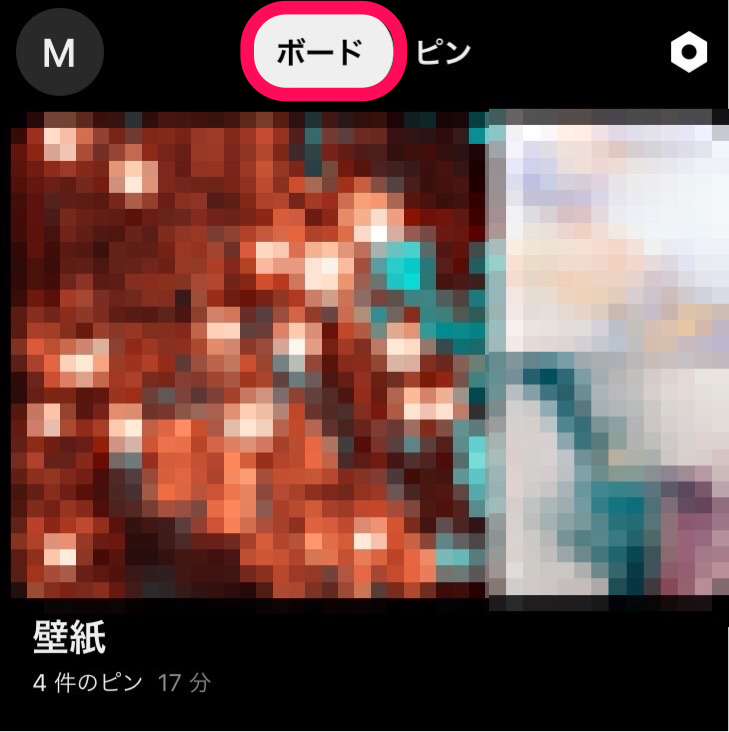
開くことができたら、次に右上にある3つの点マークを押してメニューを表示させます。
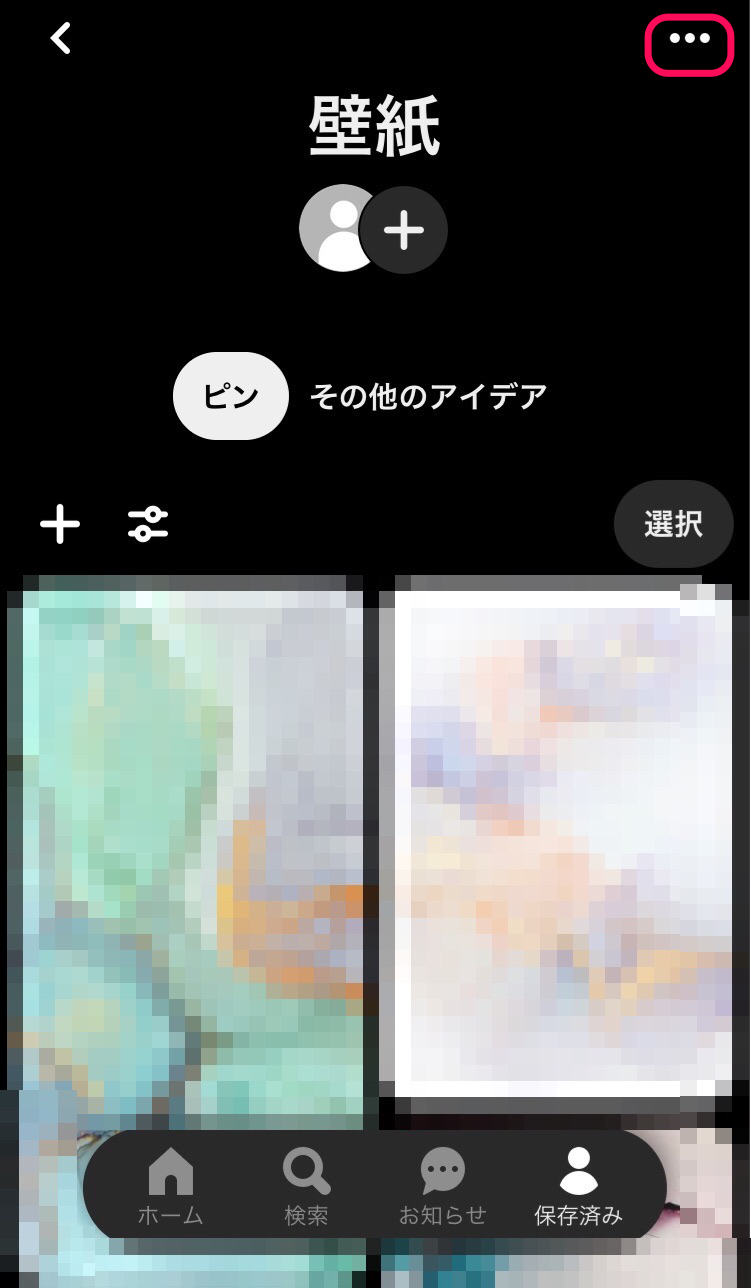
メニューの1番上にある「ボードの編集」を押します。
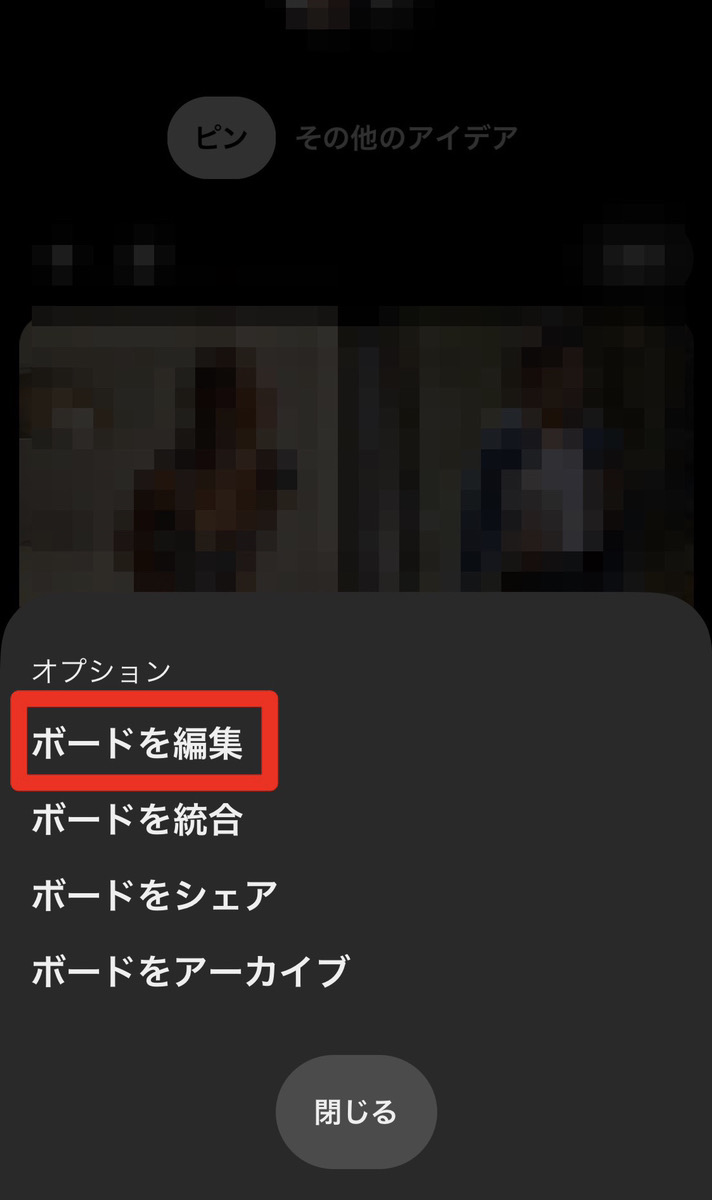
詳細設定ができるページが出てくるので、下にスクロールしてください。
「タイプ」という項目に「シークレットモード(非公開)」がありますよ。
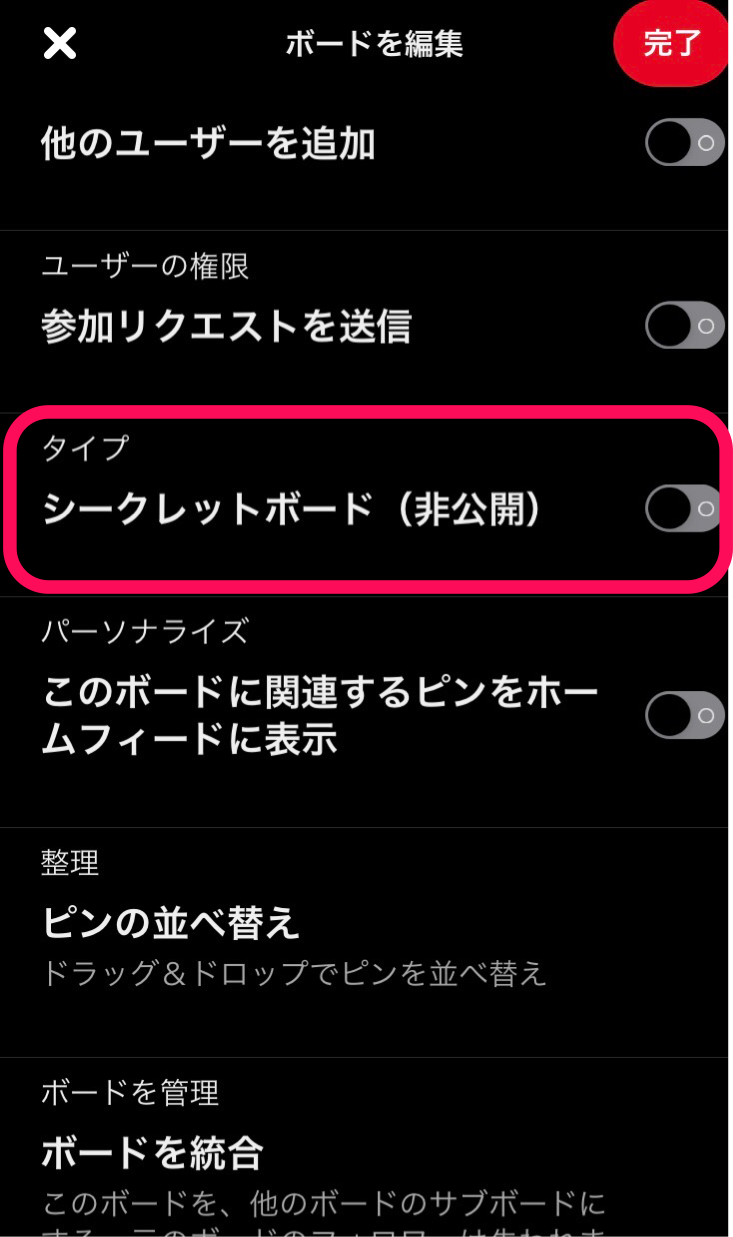
ここをオンにすれば、既存のものでも他人に見られないようにできるのです。
Pinterestを非公開で使うメリットとデメリット
ここまで、Pinterestについてと非公開にするやり方についてお話ししてきました。
ネットで検索すると自分のアカウントが出てくる可能性があることを知り、これから設定しようと思った人もいるのではないでしょうか。
非公開にするメリットは思い浮かぶと思いますが、ではデメリットは何があるのでしょうか?
最後にメリット・デメリットをご紹介していきますね。
【メリット】Pinterest内でのイメージを守れる
自分だけのお気に入りを作るためにPinterestを使っているのであれば、他の人に見られるのは嫌ですよね。
それに、自分のイメージ以外のものを保存しているのであれば、余計見られたくありません。
そんなときにシークレットモードを利用すれば、他の人に見られることがないので安心です。
今から保存するものだけでなく、今までに保存しているものすべてに設定ができるのもメリットですね。
また、非公開設定はいつでも変更できますよ。
【メリット】グループ内だけで画像を共有できる
Pinterestでは、非公開設定をしている画像をグループで共有できます。
完全に非公開にすることだけでなく、共有できる相手を決められるのはメリットですね。
共有したいグループに相手を招待し加入してもらうことで、相手も自分が作った非公開ボードを見ることができるようになります。
グループにメンバーを追加するには、シークレットモードにした詳細設定のページで行えますよ。
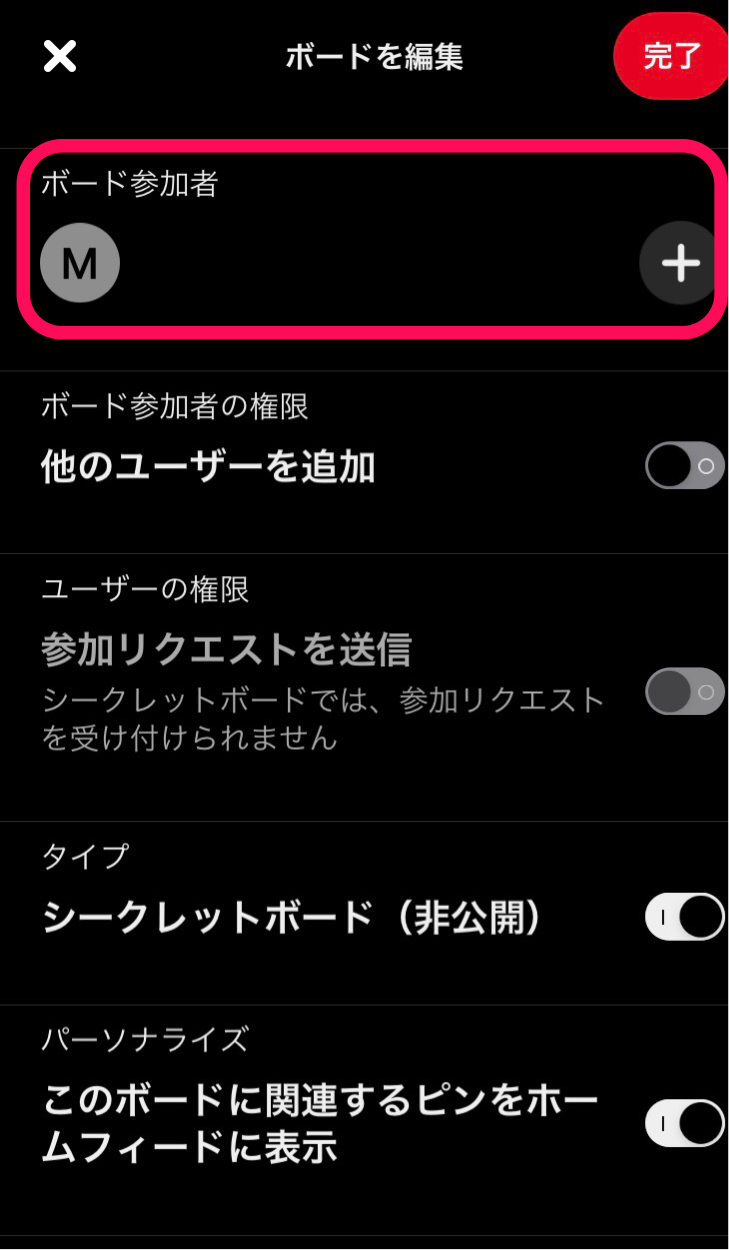
グループに加入している人以外はグループ内の画像を見ることができないので安心してくださいね。
【デメリット】より多くの人に見てもらうことができない
集めたデータは設定をしていなければ、ネット上でも公開されるようになります。
そのため集めた画像は、設定をしていない限り自分以外の人も見ることが可能ですよね。
そのため、他の人も閲覧できる状態にしておけば、より多くの人に自分の良いと感じたものをおすすめできます。
しかし非公開にすると、自分もしくは非公開ボードのグループに入っている人しか見ることができません。
必然的にこの設定をしているボードは、他の人におすすめすできないことになりますよね。
自分の集めたお気に入りの画像を多くの人に見てもらいたいのであれば、非公開設定はデメリットになります。
もちろん、自分のためだけのボードであれば完全に非公開でも良いでしょう。
他の人にもおすすめしたいものがあるのならボードをいくつか作り、非公開と公開するものを使い分けるとより快適に使えるでしょう。
シークレットモードで便利に♪
今回は、Pinterestのシークレットモードについてご紹介してきました。
自分の集めた画像は、設定をしておかなければ他の人もあなたの集めたものを見ることができます。
それ自体を今回はじめて知った人も多いのではないでしょうか?
SNSではないので、他の人に見られるなんて考えたことがない人もいるでしょう。
自分の集めたものを他の人に見られることを防ぐためには、非公開設定をする必要があります。
誰かにおすすめしたいものはそのまま公開にしておいて、見せたくないものは非公開にすれば快適に使えますね。
また、グループに加入したメンバーには公開できるような設定もありますよ。
必要に応じて設定方法を変えて、自分のお気に入りのページを作っていきましょう!
Pinterest – おしゃれな画像や写真を検索

開発:Pinterest, Inc.
掲載時の価格:無料
Ver:iOS 8.33 / Android Varies with device